Mejor rendimiento
a. Desinstalar alguna aplicación. Explica con una captura de pantalla cómo se hace.

b. Configurar nuestro equipo para un mejor rendimiento en detrimento de las opciones gráficas. i. Buscar cómo configurar el rendimiento del equipo y explica cómo harías para marcar la opción “ajustar para tener mejor rendimiento”). Haz una captura de pantalla explicando las opciones

- vigila las aplicaciones en ejecución.
- Borrar la memoria caché

- Desfragmentar el disco duro.

d.Definición De Windows Indexe: En el sistema operativo Windows, index.dat es un archivo de datos usado por el explorador Internet Explorer. Es usado para mejorar el rendimiento

e. Reparar el registro de Windows, para ello podemos utilizar software como Ccleaner o Glary utilities que nos permiten, entre otras cosas, buscan problemas en el registro de Windows.
i. Pon un enlace a la página de descarga. Si instalas el Glary utilities ten cuidado de leer porque te va a pedir durante el proceso que instales otras aplicaciones (dile “No” o “Decline”).
ii. Explica con capturas de pantalla (que puedes buscar en internet si no te lo quieres instalar) como se hace

f. Windows carga muchas cosas al inicio, lo que hace que nuestro equipo tarde en arrancar. Para configurar qué programas se cargan al inicio hay dos opciones: 1. Utilizar un software como Ccleaner o Glary utulities
- Ve al Menú Inicio y abre ejecutar
- En la linea de comandos, escribeMsconfig
- Dirígete a la pestaña Inicio
- Desmarca los programas que no quieras arrancar
- Haz clic en Aceptar y después enReiniciar o en Salir sin reiniciar
2. Un comando en Windows que nos permite modificar las aplicaciones que se cargan al arrancar. Explica cómo.
i. Explica con capturas de pantalla (que puedes buscar en internet si no te lo quieres instalar) como se hace.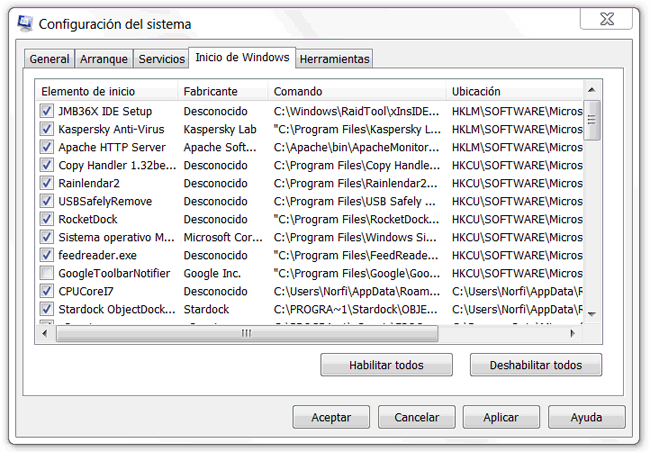
8. (ACTIVIDAD): “Liberar espacio”. Si nos hemos quedado sin espacio en disco, podemos liberarlo eliminando archivos inútiles que se van guardando en nuestro equipo, para ello hay varias opciones:
b. La herramienta de Windows “Liberar espacio en disco”. Explica cómo se hace. Indica la ruta para acceder a ella y pon un video.
INSTRUCIONES
1. Muchas aplicaciones todavía contienen código para PowerPC y las plataformas de Intel, a pesar de que el Mac sólo tiene un tipo de procesador. Esto se hace para que el software sea compatible con cualquier tipo de Mac. Utiliza la aplicación de terceros Xslimmer para ajustar tus programas al código que requiere tu Mac. Arrastra un programa en la ventana de Xslimmer y pulsa "Slim". Xslimmer también puede eliminar los idiomas incluidos en los programas, lo que te puede ahorrar una cantidad significativa de espacio.
2. Es posible que tengas los controladores de impresora por cada modelo de impresora existente. Si estás haciendo una nueva instalación de OS X, opta por instalar sólo los que necesitas. Si no estás instalando de nuevo, ve a tu carpeta "Library" y selecciona "Impresoras". Busca una carpeta marcada como "PPD" y borra todos los controladores que no te valgan.
3. Archiva todos los archivos que no utilizas con frecuencia. Si tienes archivos que debes mantener en caso de que los necesites, comprímelos. Finder tiene una utilidad integrada para hacer esto - simplemente haz clic derecho en el archivo y elige la opción "Comprimir" para crear un archivo zip.
4. Si utilizas GarageBand, comprime los archivos inactivos. GarageBand ofrece una función que utiliza tecnología para reducir el tamaño AAC archivos de GarageBand a un tamaño de archivo pequeño. Basta con abrir el archivo y dirigirse a "Archivo" y "Guardar" en la barra de menú. Marca la casilla "proyecto compacto" y selecciona el tamaño, las de menor tamaño son ideales para las pistas de scratch o de demostración en las que no te importa mucho la calidad, mientras que las tasas de bits más grandes son para que los amantes de la música tengan dificultades para distinguir la diferencia entre el archivo comprimido y el original .
5. Si has seguido todos los pasos anteriores y todavía quieres liberar espacio en disco, busca en el disco duro y mira lo que ocupa tanto espacio. La aplicación Inventario de Disco X facilita este proceso. Sólo tienes que abrirla y decirle qué disco tiene que inspeccionar. Creará una representación gráfica de tu espacio de disco utilizado, por lo que será fácil identificar qué archivos están ocupando más espacio.
C.Eliminar archivos temporales de los de los navegadores. Haz una captura de pantalla de cómo se eliminan en Firefox o en Chrome.
1.Haz un clic con los dos botones sobre el icono de la papelera en la consola de escritorio de tu Mac. Otra opción es hacer doble clic sobre este icono para abrir la ventana de la papelera de reciclaje.
2.Haz clic en "Vaciar papelera" en el menú que aparece luego de presionar dos veces sobre el icono correspondiente. Después de presionar dos veces, aparecerá una nueva ventana. Presiona en el botón que dice "Vaciar" en la esquina superior derecha de la ventana.
-
-
3.Presiona el botón de encendido y luego haz clic en "Reiniciar"; esto apagará el ordenador. Luego vuelve a encenderlo, lo que provocará que los archivos temporales sean borrados.
D. Utilizar una herramienta de limpieza como Ccleaner o Glary utilities. Pon un enlace a su página de descarga, y explica con 3 capturas cómo se utiliza.



